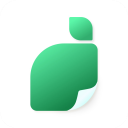笔记本Win7屏幕亮度调节方法:
方法一:
笔记本键盘上都有调节亮度的功能键,如下图 FN+F7和F8
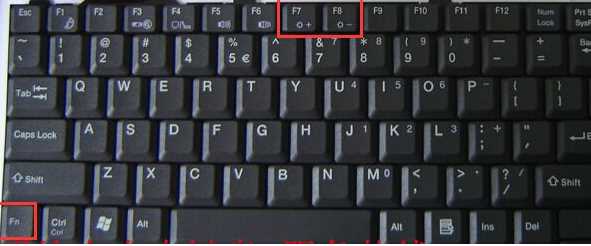
FN+方向键

方法二:
1、点击开始菜单打开控制面板,如下图:
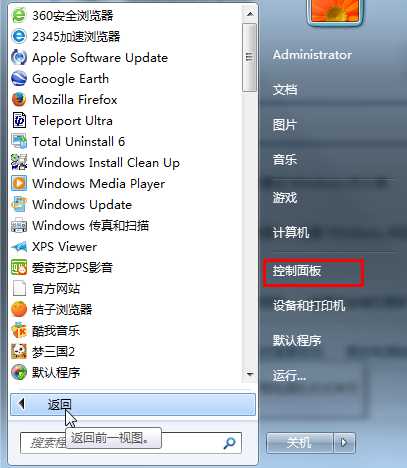
2、在控制面中点击 系统和安全 如果没有,请先设置为 类别查看
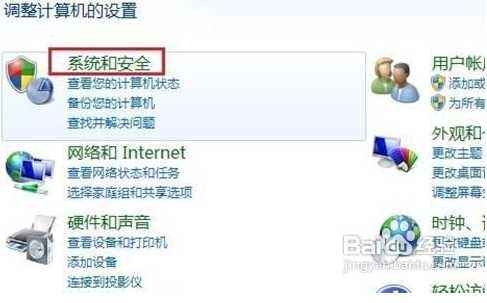
3、点击 电源选项
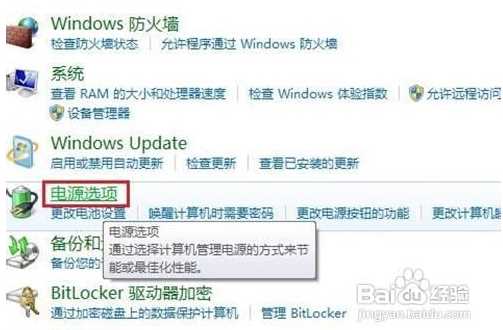
4、拖动滚动条调节屏幕亮度
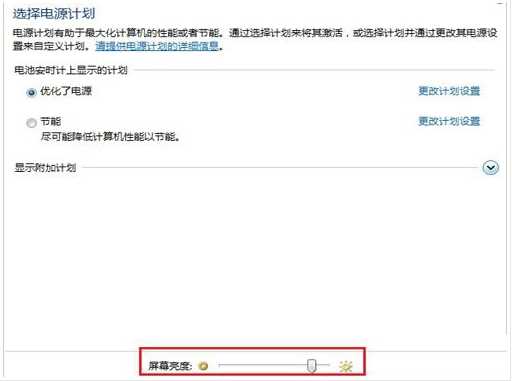
5、除此之外,我们也可以按下WIN+X组合键打开Windows移动中心,调节显示器亮度。
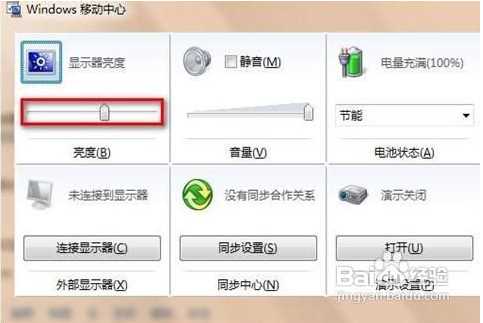
一般笔记本用以上几个方法就可以了。
台式机win7调节屏幕亮度的方法:
方法一:依靠显卡设置面板调节
intel显卡
1、 在电脑桌面空白鼠标右键,选择“屏幕分辨率”。
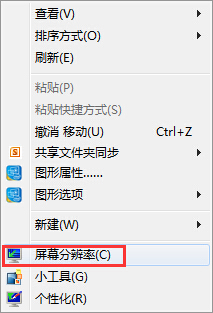
2、 在屏幕分辨率界面找到并选择“高级设置”。
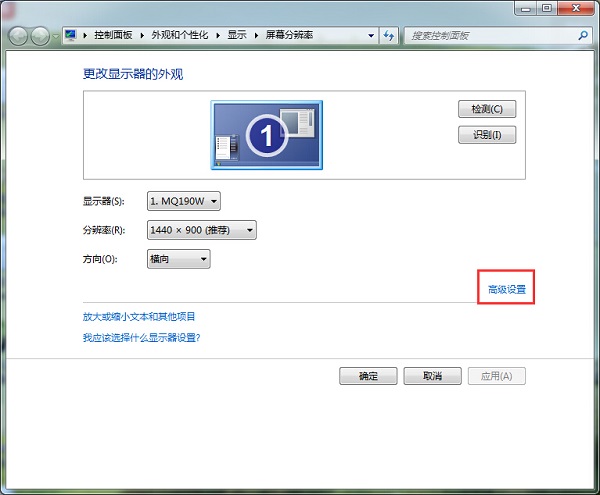
3、 打开高级设置后,根据不同显卡也会有不同的信息展示出来。此时,找到显卡控制面板选项,点击下面的“图形属性”。(注,如你的电脑打开高级设置没有这个界面,则可以尝试更新下显卡驱动试试。)
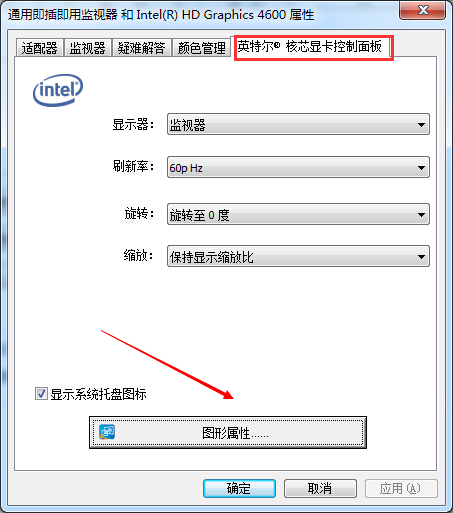
4、 接着在显卡控制面板选择“显示器”选项。

5、 打开显示器选项后,选择颜色设置,那么就可以看到屏幕亮度调节了。
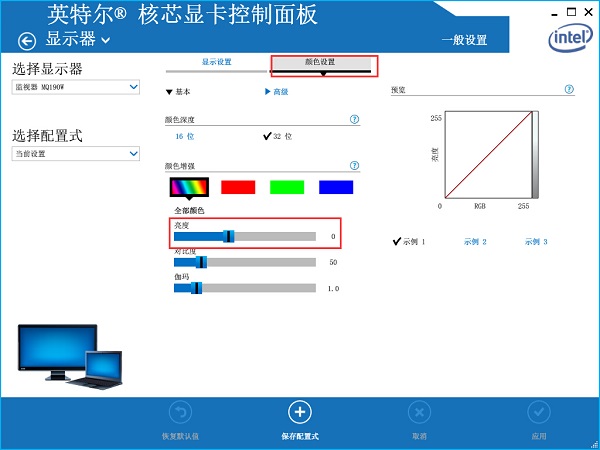
不同台式电脑显卡不同,可能显卡控制面板也会有所不同
显示器调节亮度的方法:
目前使用的台式电脑均采用液晶显示器,在显示器底部一般都有几个调节按钮,具体大家可以仔细看看,有一个主菜单按钮,进入找到亮度调节选项,调节亮度即可,非常的简答。显示器亮度调节按钮如下图:

以上就是小编分享的Win7系统亮度怎么调?笔记本和台式电脑的亮度调节方法大全了。